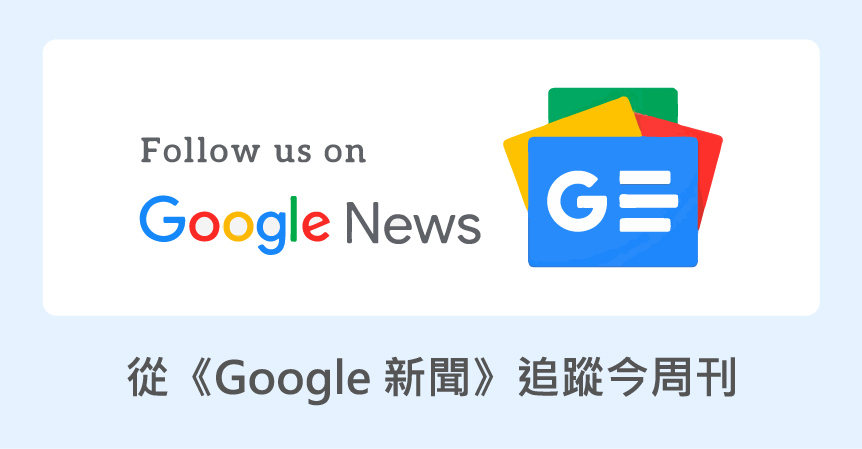「2點去拿包裹」、「5點把文件改給我」……接連被交代一堆事,辦公桌上方貼滿各色便利貼,若是許多件事情同時出現,凌亂的寫在便利貼上,就容易遇到:「這件事情記得做,但關鍵細節卻漏掉」的狀況發生。Google Tasks可以快速建立to do list,更能連結Gmail和行事曆,清楚整理代辦事項,讓你就算瑣碎雜事一堆,一樣Hold得住,不當辦公室的便利貼女孩。
Google Tasks 讓你不再忘東又忘西
Google Tasks網址: https://chrome.google.com/webstore/detail/dmglolhoplikcoamfgjgammjbgchgjdd?hl=en#

下載Google Tasks,並登入Google帳號後,在Chrome瀏覽器的右上角就會出現一個「打勾」的符號,點擊後便可以開始使用。

3步驟快速上手
Step1.新增待辦事項
按下下方「+」字樣圖案後,清單內便會出現空白清單,先在「□」後輸入待辦事項標題,接著點擊右方的「>」符號,就可以繼續輸入截止日期和附註事項。
新增工作
刪除工作
切換清單

Step2.設立工作清單
代辦事項也有分輕重緩急,不妨利用介面上右下角的「切換清單」中選擇「新增清單」,建立工作分類。例如,把工作區分為「當日處理」和「計畫待辦」。當日處理事項解決後,便可在該項目上打勾。

Step3.檢視工作進度
快下班時,本日工作進入收尾,可以點擊左下角動作欄位的「檢視完成的工作」,就可以看到哪些是完成的,那些還未完成;也可依照到期日排序,檢視專案是否依照原定進度進行。還未執行的事情便可思考是否今日要完成,或者移到「計畫待辦」清單中,明日繼續處理。

結合Gmail、日曆好貼心
除了五花八門的工作雜事外,上班族們相同的夢靨,就是一打開信箱總有載不完的信件,這時候更要善用Google task,把工作大小事一次搞定。
提醒你記得要回信
首先,在Gmail中勾選出處理事項,在頁面上方的「更多」欄位中點選「新增至工作表」,就可以看到這些信件標題都移至task清單。

匯入行事曆 長期計畫一目了然
進入Google日曆頁面後,在左方「我的日曆」選單中,點選「工作表」選項,頁面右側就會出現工作表選單。若待辦事項有設定日期時間,也同時會出現在日曆上。